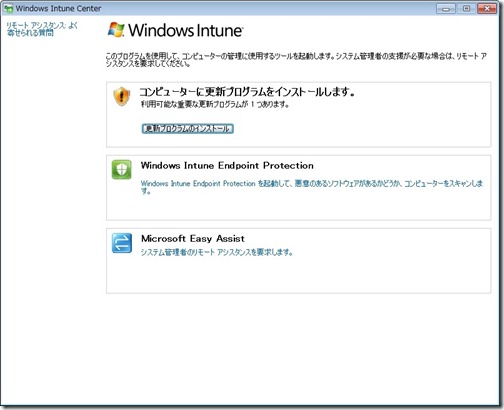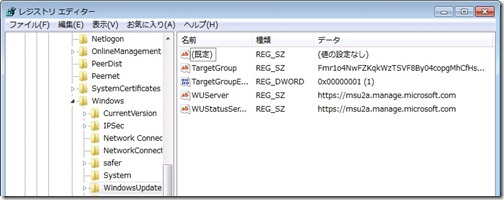米国で開催されたMicrosoft MVP Global Summit 2011から今朝帰ってきました。
Summitの内容は秘密保持契約に関わる内容なので、その話は無しとして、
米国出張で一番の驚きだったことは、ホテルのお風呂のお湯が頭上から降ってきたことです。
SeattleにあるHotel1000というホテルに宿泊すると経験できますので、お立ち寄りの際はぜひ。
■ ■ ■
マイクロソフトのクラウド型クライアント管理サービスである、Windows Intuneの提供開始が近づいていますね。
先日、Windows Intuneのお話をさせていただいたときに、
「Windows Intuneのクライアントソフトウェアが2011年2月22~23日の間にどうやら変更されたみたいで、
それに伴い、Windows Intuneによる更新プログラムの適用に関する項目が変更されています」ということについて、
ご質問をいただいたにもかかわらず、あまり詳細な話ができなかったので、ここで少し補足をさせてください。
まず、こちらが変更前のWindows Intune Centerと呼ばれる、Windows IntuneクライアントソフトウェアのUI
そして、こちらが変更後のWindows Intune CenterのUI
細かいことなのですが、Windows Updateの欄がWindows Intune更新プログラムに変わっています。
[更新プログラムの確認]をクリックするボタンがついてくるようになりました。
今までは、手動で更新プログラムを確認しようと思ったら、
WSUSでおなじみのwuauclt /detectnowコマンドを実行する必要がありました。
ですが、Windows Intune更新プログラムでは、[更新プログラムの確認]ボタンをクリックすれば、
きちんとWindows Intuneのサービスに接続し、適用可能な更新プログラムが
ダウンロード、インストールされるようになります。
ところで、更新プログラムをWindows Intune更新プログラムからではなく、Windows Updateから
実行すると、どうなるか?というと、
前の画面と同じタイミングで、更新プログラムの有無をチェックしたのですが、
前の画面では更新プログラムが1つあると言っているのに対し、
Windows Updateでは、12個の更新プログラムがあると言ってきます。
つまり、Windows Intune更新プログラムの[更新プログラムの確認]ボタンの代わりに
Windows Updateを使ってしまうと、Windows Intuneのサービスではなく、
マイクロソフトのWindows Updateサーバーに接続してしまいますので、注意してください。
■ ■ ■
さらに、興味本位でWindows Update(自動更新)関連のレジストリがどうなっているか、見てみると、変更前は
このように、WSUSのテクノロジーを利用しているにもかかわらず、WSUSサーバーの場所を表す
WUServerのレジストリ項目がないのです。
そして、変更後はどうなったかというと、
きちんと、WUServerの項目が追加されていることがわかります。
もっとディープに、Windows Updateのサブキーである、AUの項目をみると、変更前は
となっているのですが、変更後は
・AUOptions データ:2
・UseWUServer データ:1
の2項目しか入っていません。(変更後の画面図がなくて、すみません)
下記のTechNetのWebサイトにWindows Update関連のレジストリ情報が
掲載されていますので、 上で出てきたレジストリの項目は何?という人は確認してみてください。
■Active Directory以外の環境で自動更新を構成する
http://technet.microsoft.com/ja-jp/library/cc708449(WS.10).aspx